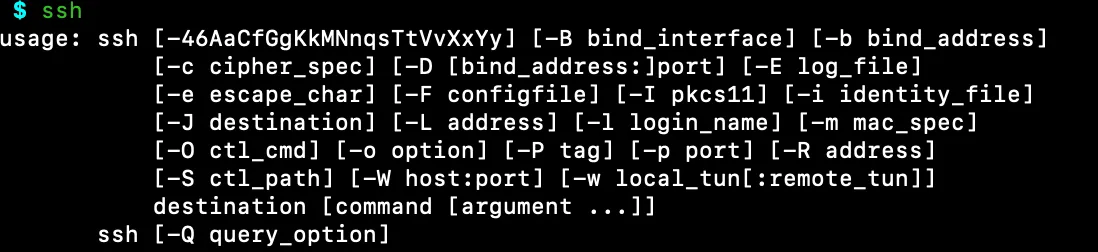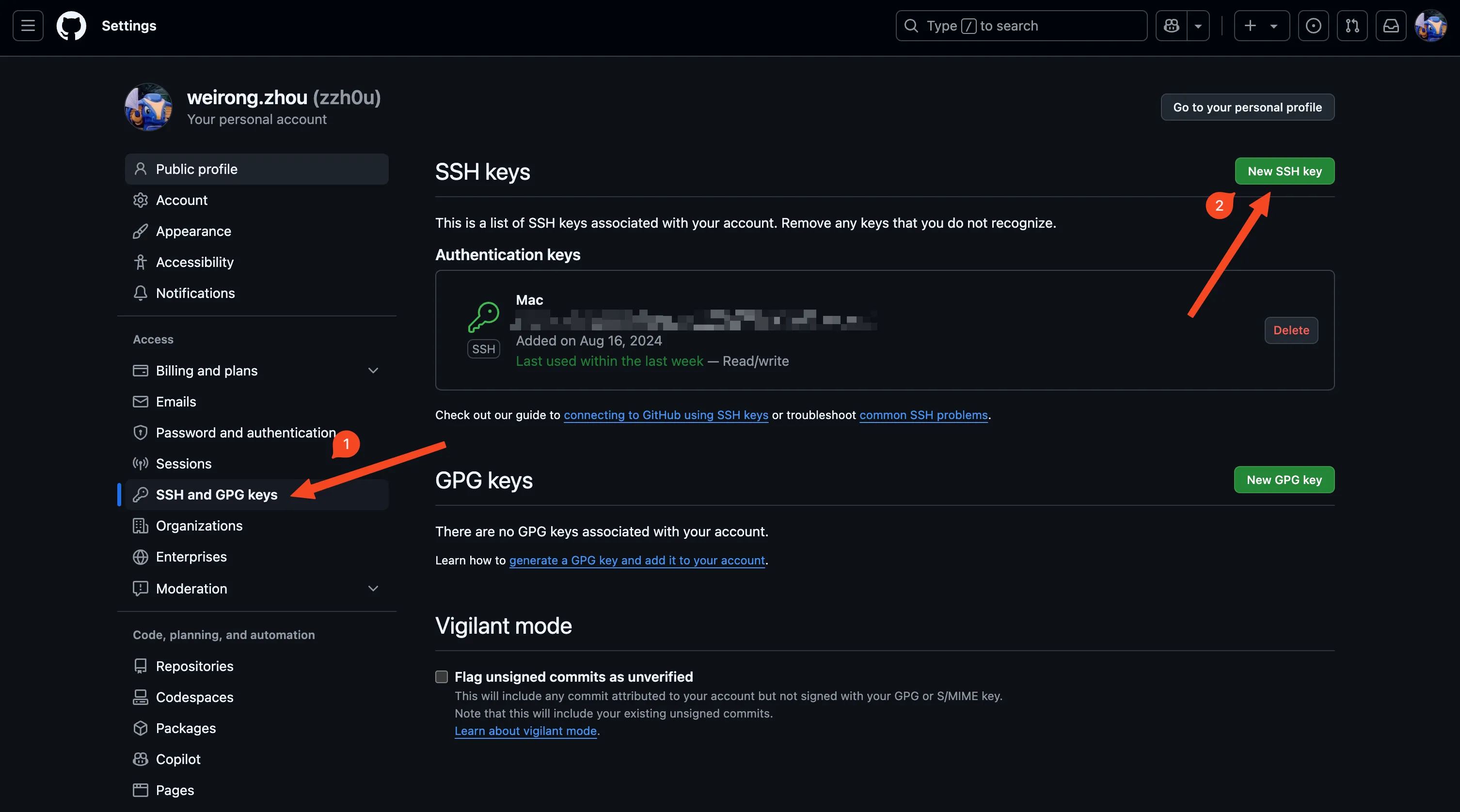技术 2025 年 3 月 7 日
Git 远程操作
在第一篇博客,我们熟悉了 Git 的基本流程,包括初始化、添加、提交、推送、拉取等操作。在这篇博客中,我们将继续介绍 Git 远程操作,包括远程仓库的创建、推送、拉取等操作。在这篇博客中,我默认大家都有自己的 GitHub 账号。
远程仓库是什么
Git 远程仓库是存储在远程服务器上的 Git 仓库,允许多个开发者共享和协作。常见的远程仓库托管平台包括 GitHub、GitLab 等。
为什么要使用远程仓库
-
协作开发:多个开发者可以同时访问和修改同一项目,通过推送和拉取操作同步代码。
-
备份与恢复:远程仓库作为代码的备份,防止本地数据丢失时无法恢复。
-
版本控制:记录所有提交历史,便于追踪代码变更和回滚到之前的版本。
-
持续集成与部署:远程仓库可与 CI/CD 工具集成,自动化测试和部署流程。
-
代码审查:通过 Pull Request 或 Merge Request 机制,便于团队成员进行代码审查。
-
开源贡献:开发者可以克隆开源项目,修改后提交更改,促进开源社区的发展。
准备工作
在使用 Git 之前,我们需要配置一些基本信息,包括用户名和邮箱地址。可以通过以下命令设置:
git config --global user.name "Your Name"
git config --global user.email "email@example.com"
## 此处用户名和邮箱应和你 GitHub 的保持一致,这样别人在查看你的提交记录时,就知道是谁提交的。接下来,你拥有了一个 GitHub 账号之后,就可以自由的 clone 或者下载其他项目,也可以创建自己的项目,但是你没法提交代码,如果随意可以提交代码,那么 GitHub 上的项目岂不乱了套了,所以提交代码之前一定是需要某种授权的。而 GitHub 上一般都是基于 SSH 授权的,通过账号密码的 http 授权已经被弃用了。那么什么是 SSH 呢? 简单点说,SSH是一种网络协议,用于计算机之间的加密登录。而大多数 Git 服务器都会选择使用 SSH 公钥来进行授权,所以想要在 GitHub 提交代码的第一步就是要先添加 SSH key 配置。
Linux 与 Mac 都是默认安装了 SSH,而 Windows 系统安装了 Git Bash 应该也是带了 SSH 的。大家可以在终端( Windows 下在 Git Bash 里)输入 ssh,如果出现以下提示证明你本机已经安装 SSH,否则请搜索自行安装。
终端输入 ssh
紧接着输入
ssh-keygen -t rsa。就是指定 rsa 算法生成密钥,接着连续三个回车键(不需要输入密码),然后就会生成两个文件 id_rsa 和 id_rsa.pub ,而 id_rsa 是密钥,id_rsa.pub 就是公钥。这两文件默认分别在如下目录里生成:Linux/Mac 系统 在 ~/.ssh 下,win系统在 c/Documents and Settings/username/.ssh 下,都是隐藏文件,相信你们有办法查看的。接下来要做的是把 id_rsa.pub 的内容添加到 GitHub 上,这样你本地的 id_rsa 密钥和 GitHub 上的 id_rsa.pub 公钥进行配对,授权成功才可以提交代码。接下来在你的 GitHub Settings 中,点击
SSH and GPG keys ,然后点击 New SSH key ,把 id_rsa.pub 的内容复制到 Key 框里,然后点击 Add SSH key ,就完成了 SSH 配置。添加 SSH key
添加成功后,在终端输入
ssh -T git@github.com,如果出现以下提示,证明 SSH 配置成功。SSH 配置成功
好啦,到这里,准备工作圆满完成:)
关联远程仓库
在这里,我已经创建好了一个远程仓库,大家可以直接用
git clone git@github.com:zzh0u/gitPlayground.git 克隆下来,然后在本地修改,提交代码,然后推送到远程仓库;也可以自己创建一个远程仓库,效果是一样的。这里可以用 git remote -v 命令查看远程仓库。远程仓库
推送
当你在本地对项目文件进行修改并提交 commit 后,就可以通过
git push origin main 命令将本地的修改推送到远程仓库。这里值得注意的是,origin 是 git 默认的远程仓库别名,main默认的是本地分支名称。处于一些个性化需求,你可以使用 git remote rename origin newname 命令来修改远程仓库的别名。关于分支的知识和另外一个命令 git pull,会在后一篇分支管理中讲到。 版权声明:自由转载-非商用-非衍生-保持署名(创意共享3.0许可证)
作者: zzh0u ,发表日期:2025 年 3 月 7 日